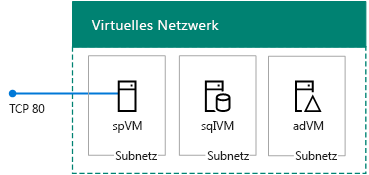SharePoint 2013-Entwicklungs-/Testumgebungen in Azure
GILT FÜR: 2013
2013  2016
2016  2019
2019  Subscription Edition
Subscription Edition  SharePoint in Microsoft 365
SharePoint in Microsoft 365
Mit den Azure Resource Manager-Vorlagen SharePoint 2013-Farm ohne Hochverfügbarkeit und SharePoint 2013-Farm mit Hochverfügbarkeit können Sie im Handumdrehen Entwicklungs-/Testumgebungen für SharePoint 2013 in Microsoft Azure mit erstellen. Mit diesen Vorlagen können Sie eine Menge Zeit sparen, wenn Sie eine grundlegende oder hochverfügbare SharePoint-Farm für eine Entwicklungs-/Testumgebung benötigen oder wenn Sie SharePoint Server 2013 als Lösung für die Zusammenarbeit für Ihre Organisation auswerten möchten.
Die grundlegende SharePoint 2013-Farm besteht aus drei virtuellen Computern, die in Azure-Infrastrukturdiensten gehostet werden.
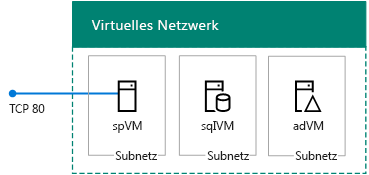
Sie können die grundlegende Farmkonfiguration für eine vereinfachte Einrichtung für SharePoint-App-Entwicklung oder die erstmaligen Auswertung von SharePoint 2013 verwenden.
Die hochverfügbare SharePoint-Farm besteht aus neun virtuellen Computern, die in Azure-Infrastrukturdiensten gehostet werden.
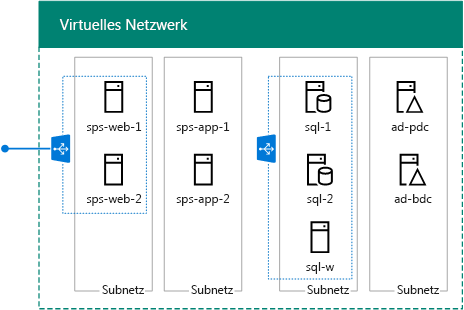
Sie können die Konfiguration der Hochverfügbarkeitsfarm verwenden, um höhere Clientlasten, Hochverfügbarkeit der externen SharePoint-Website und SQL Server Always On-Verfügbarkeitsgruppen für eine SharePoint-Farm zu testen. Sie können diese Konfiguration auch für die SharePoint-App-Entwicklung in einer hochverfügbaren Umgebung verwenden.
Hinweis
SharePoint 2013-Farmen mit bzw. ohne Hochverfügbarkeit können nicht mit einer kostenlosen Azure-Testversion erstellt werden
Beide Farmtypen sind in einem reinen Cloud-basierten virtuellen Azure-Netzwerk mit einer Internetpräsenz vorhanden. Es besteht keine Standort-zu-Standort-VPN- oder ExpressRoute-Verbindung mit dem Organisationsnetzwerk.
Sie können diese Farmen mit dem Azure-Portal oder mit Azure PowerShell erstellen.
Erstellen von SharePoint 2013-Entwicklungs-/Testumgebungen mit dem Azure-Portal
So erstellen Sie die grundlegende SharePoint-Farm (mit drei Servern) mit dem Azure-Portal:
Melden Sie sich bei dem Azure-Portal unter https://portal.azure.com/ an.
Klicken Sie auf Alle Dienste, und klicken Sie dann in der Liste der Dienste Allgemein auf Marketplace.
Geben Sie in das Suchfeld SharePoint 2013 ein, und klicken Sie dann auf SharePoint 2013-Farm ohne Hochverfügbarkeit.
Klicken Sie in den Ergebnissen auf SharePoint 2013-Farm ohne Hochverfügbarkeit.
Klicken Sie im Bereich SharePoint 2013-Farm ohne Hochverfügbarkeit auf Erstellen.
Legen Sie die Einstellungen für die einzelnen Schritte im Bereich SharePoint 2013-Farm ohne Hochverfügbarkeit erstellen fest, und klicken Sie dann auf Erstellen.
So erstellen Sie die hochverfügbare SharePoint-Farm (mit neun Servern) mit dem Azure-Portal:
Melden Sie sich bei dem Azure-Portal unter https://portal.azure.com/ an.
Klicken Sie auf Alle Dienste, und klicken Sie dann in der Liste der Dienste Allgemein auf Marketplace.
Geben Sie in das Suchfeld SharePoint 2013 ein, und klicken Sie dann auf SharePoint 2013-Farm mit Hochverfügbarkeit.
Klicken Sie in den Ergebnissen auf SharePoint 2013-Farm mit Hochverfügbarkeit.
Klicken Sie im Bereich SharePoint 2013-Farm mit Hochverfügbarkeit auf Erstellen.
Legen Sie die Einstellungen für die einzelnen Schritte im Bereich SharePoint 2013-Farm mit Hochverfügbarkeit erstellen fest, und klicken Sie dann auf Erstellen.
In beiden Fällen kann es einige Zeit dauern, bis Azure die Arbeitslast erstellt.
Es bestehen Einschränkungen bei der Erstellung dieser SharePoint 2013-Entwicklungs-/Testumgebungen mit dem Azure-Portal. Sie können beispielsweise nur eine neue Ressourcengruppe angeben. Sie können keine vorhandene Ressourcengruppe angeben. Um diese Einschränkungen zu umgehen und die zum Erstellen von Entwicklungs-/Testumgebungen verwendeten Einstellungen weiter anzupassen, können Sie Azure PowerShell verwenden.
Erstellen von SharePoint 2013-Entwicklungs-/Testumgebungen mit Azure PowerShell
Mit Azure PowerShell können Sie auch die grundlegenden und hochverfügbaren SharePoint 2013-Farmen mit einer lokalen Kopie der folgenden Azure Resource Manager (ARM)-Vorlagendateien erstellen:
azuredeploy.json Enthält eine Anleitung zum Erstellen der Azure-Infrastruktur und der virtuellen Computer
azuredeploy.parameters.json Enthält einen Satz von Parametern, die Sie für die Bereitstellung ändern können.
Beim Ausführen einer lokalen Kopie der Vorlage mit der Parameterdatei mit Azure PowerShell können Sie die Einstellungen für die Bereitstellung ähnlich wie im Falle der Bereiche für das Azure-Portal angeben. Außerdem können Sie die Einschränkungen bei der Ausführung der Vorlage im Azure-Portal umgehen und beispielsweise eine vorhandene Ressourcengruppe angeben.
Grundlegende SharePoint 2013-Entwicklungs-/Testumgebung
In dieser Vorgehensweise werden Kopien der grundlegenden SharePoint 2013-Farmvorlagendateien heruntergeladen, nach Bedarf geändert und anschließend wird die Vorlage mit Azure PowerShell ausgeführt.
Hinweis
Diese Befehle verwenden die neueste Version von Azure PowerShell.
Erstellen Sie einen lokalen Ordner, in dem die ARM-Vorlagendateien für die grundlegende SharePoint 2013-Farm gespeichert werden. Geben Sie den $myFolder Variablenwert ein (entfernen Sie den Text und die Zeichen "<" und ">" zwischen den Anführungszeichen), und führen Sie die folgenden Befehle aus Azure PowerShell aus:
$myFolder="<your local folder path, such as C:\azure\templates\BasicSPFarm>"
$url1="https://raw.githubusercontent.com/Azure/azure-quickstart-templates/master/sharepoint-three-vm/azuredeploy.json"
$url2="https://raw.githubusercontent.com/Azure/azure-quickstart-templates/master/sharepoint-three-vm/azuredeploy.parameters.json"
$webClient=New-Object System.Net.WebClient
$filePath=$myFolder + "\azuredeploy.json"
$webclient.DownloadFile($url1,$filePath)
$filePath = $myFolder + "\azuredeploy.parameters.json"
$webclient.DownloadFile($url2,$filePath)
Stellen Sie mit folgendem Befehl sicher, dass der Download erfolgreich abgeschlossen ist.
dir $myFolder
Ändern Sie die azuredeploy.parameters.json-Datei nach Bedarf für Ihre einfache SharePoint 2013-Farm. Sie können Visual Studio Code oder den kostenlosen Sublime Text-Editor verwenden. Sie können beispielsweise Folgendes angeben:
den Administratorkontonamen für die Windows Server AD-Domäne (adminUsername).
den SQL Server-Dienstkontonamen (sqlServerServiceAccountUserName).
den SharePoint-Setup-Benutzerkontonamen (sharePointSetupUserAccountUserName).
den DNS-Hostnamen für die öffentliche IP-Adresse der ARM-Ressource (sppublicIPAddressName).
das DNS-Präfix für die öffentliche IP-Adresse des SharePoint-Servers (spDNSPrefix).
den DNS-Namen für das Speicherkonto (storageAccountNamePrefix).
Die Größe des virtuellen Computers des Domänencontrollers (adVMSize).
Die Größe des virtuellen Computers des SQL Server-Computers (sqlVMSize).
Die Größe des virtuellen Computers des SharePoint-Servers (spVMSize).
Um die Größe virtueller Computer anzugeben, müssen Sie eine Größe in der DS- oder GS-Serie virtueller Computer festlegen.
Hinweis
Sie können die Kennwörter für die verschiedenen Konten in der Datei „azuredeploy. parameters.json" angeben, dies wird jedoch aus Sicherheitsgründen nicht empfohlen, da die Kennwörter in einer Textdatei protokolliert werden, auf die jede Person mit Zugriff auf die Datei zugreifen kann.
Ändern Sie nach Bedarf die Datei azuredeploy.json für die grundlegende SharePoint 2013-Farm. Geben Sie Werte über die Zeile defaultValue der einzelnen Einstellungen in dem Abschnitt Parameter an. Sie können beispielsweise Folgendes angeben:
den Namen der SharePoint-Farm (sharepointFarmName).
den Azure-Standort (location).
den Namen des virtuellen Azure-Netzwerks (virtualNetworkName), den Adressraum (virtualNetworkAddressRange) und die Adressräume für die Domänencontroller (adSubnet), SQL Server- (sqlSubnet) und SharePoint-Server (spSubnet).
die statische private IP-Adresse, die dem virtuellen Computer des Domänencontrollers (adNicIPAddress) zugewiesen ist.
den Windows Server AD-Domänennamen (domainName).
die SharePoint-Websitevorlage (spSiteTemplateName).
Melden Sie sich als Nächstes bei Azure PowerShell an.
Connect-AzAccount
Bestimmen Sie mit dem folgenden Befehl das Azure-Abonnement für die grundlegende SharePoint-Farm.
Get-AzSubscription | Sort SubscriptionName | Select SubscriptionName
Legen Sie mit den folgenden Befehlen das richtige Abonnement fest.
$subscrName="<subscription name>"
Select-AzSubscription -SubscriptionName $subscrName
Geben Sie im nächsten Schritt mit folgenden Befehlen den Ressourcengruppennamen und den Azure-Standort für die Bereitstellung an.
$rgName="<resource group name>"
$locName="<Azure location, such as West US>"
Mit dem folgenden Befehl können Sie eine Liste vorhandener Ressourcengruppen abrufen.
Get-AzResourceGroup | Sort ResourceGroupName | Select ResourceGroupName
Erstellen Sie bei Bedarf eine neue Ressourcengruppe.
Hinweis
Wenn Sie eine vorhandene Ressourcengruppe verwenden, können sich die Ressourcen und Einstellungen der Vorlage auf die Ressourcen in der Gruppe auswirken. Sie sollten eine sorgfältige Analyse der vorhandenen Ressourcen der Ressourcengruppe durchführen, um sicherzustellen, dass sie nicht auf unerwünschte Weise überlappen.
New-AzResourceGroup -Name $rgName -Location $locName
Bestimmen Sie als Nächstes die folgenden Werte, die Sie möglicherweise beim Ausführen der Vorlage angeben müssen:
adminUsername
adminPassword
sqlServerServiceAccountPassword
sharePointSetupUserAccountPassword
sharePointFarmAccountPassword
sharePointFarmPassphrasePassword
spDNSPrefix:
 .
.Dieser Wert ist die DNS-Bezeichnung für die öffentliche IP-Adresse des SharePoint-Servers, der die erste Websitesammlung und die Zentraladministrationswebsite hostet.
sppublicIPAddressName:
 .
.Der DNS-Hostname für die öffentliche IP-Adresse der ARM-Ressource.
storageAccountNamePrefix:
 .
.Der Name muss zwischen 3 und 24 Zeichen lang sein und darf nur Zahlen und Kleinbuchstaben enthalten. Beispiel: contosotestsp2013farm.
Verwenden Sie folgende Befehle zum Angeben eines Namens für die Bereitstellung und zum Ausführen der Vorlage ohne die Datei „azuredeploy.parameters.json":
$deployName="<deployment name>"
New-AzResourceGroupDeployment -Name $deployName -ResourceGroupName $rgName -TemplateFile $myFolder\azuredeploy.json
Verwenden Sie folgende Befehle zum Angeben eines Namens für die Bereitstellung und zum Ausführen der Vorlage mit der Datei „azuredeploy.parameters.json":
$deployName="<deployment name>"
New-AzResourceGroupDeployment -Name $deployName -ResourceGroupName $rgName -TemplateFile $myFolder\azuredeploy.json -TemplateParameterFile $myFolder\azuredeploy.parameters.json
Beim Ausführen des Befehls New-AzureResourceGroupDeployment werden Sie aufgefordert, einige Werte wie Kennwörter anzugeben. Wenn Sie alle erforderlichen Werte angegeben haben, werden mit diesem Befehl drei Server, die grundlegende SharePoint 2013-Farm in Azure erstellt.
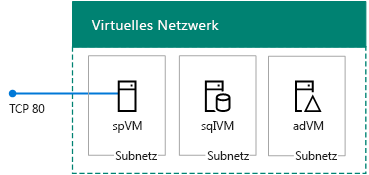
Dies kann einige Zeit dauern.
Hochverfügbare SharePoint 2013-Entwicklungs-/Testumgebung
In dieser Vorgehensweise werden die Kopien der hochverfügbaren SharePoint 2013-Farmvorlagendateien heruntergeladen, nach Bedarf geändert und anschließend wird die Vorlage mit Azure PowerShell ausgeführt.
Hinweis
Diese Befehle verwenden Azure PowerShell 1.0.0 und höher
Erstellen Sie einen lokalen Ordner, in dem die ARM-Vorlagendateien für die hochverfügbare SharePoint 2013-Farm gespeichert werden. Geben Sie den $myFolder Variablenwert ein (entfernen Sie den Text und die Zeichen "<" und ">" zwischen den Anführungszeichen), und führen Sie die folgenden Befehle aus Azure PowerShell aus:
$myFolder="<your local folder path, such as C:\azure\templates\HASPFarm>"
$url1=https://raw.githubusercontent.com/Azure/azure-quickstart-templates/master/sharepoint-server-farm-ha/azuredeploy.json"
$url2="https://raw.githubusercontent.com/Azure/azure-quickstart-templates/master/sharepoint-server-farm-ha/azuredeploy.parameters.json"
$webClient=New-Object System.Net.WebClient
$filePath=$myFolder + "\azuredeploy.json"
$webclient.DownloadFile($url1,$filePath)
$filePath = $myFolder + "\azuredeploy.parameters.json"
$webclient.DownloadFile($url2,$filePath)
Stellen Sie mit folgendem Befehl sicher, dass der Download erfolgreich abgeschlossen ist.
dir $myFolder
Ändern Sie die azuredeploy.parameters.json-Datei nach Bedarf für Ihre SharePoint 2013-Farm mit hoher Verfügbarkeit. Sie können Visual Studio Code oder den kostenlosen Sublime Text-Editor verwenden. Sie können beispielsweise Folgendes angeben:
den Administratorkontonamen für die Windows Server AD-Domäne (adminUsername).
den SQL Server-Dienstkontonamen (sqlServerServiceAccountUserName).
den SharePoint-Setup-Benutzerkontonamen (sharePointSetupUserAccountUserName).
den DNS-Hostnamen für die öffentliche IP-Adresse des SharePoint-Servers (sppublicIPAddressName).
das DNS-Präfix für die öffentliche IP-Adresse des SharePoint-Servers (spDNSPrefix).
den DNS-Namen für das Speicherkonto (storageAccountNamePrefix).
die Größe der virtuellen Computer des Domänencontrollers (adVMSize).
die Größe der virtuellen SQL Server-Computer (sqlVMSize).
die Größe des virtuellen Computers des Dateifreigabezeugen (witnessVMSize).
die Größe der virtuellen Computer des SharePoint-Servers (spVMSize).
den Windows Server AD-Domänennamen (domainName).
Um die Größe virtueller Computer anzugeben, müssen Sie eine Größe in der DS- oder GS-Serie virtueller Computer festlegen.
Hinweis
Sie können die Kennwörter für die verschiedenen Konten in der Datei „azuredeploy. parameters.json" angeben, dies wird jedoch aus Sicherheitsgründen nicht empfohlen, da die Kennwörter in einer Textdatei protokolliert werden, auf die jede Person mit Zugriff auf die Datei zugreifen kann.
Ändern Sie nach Bedarf die Datei azuredeploy.json für die hochverfügbare SharePoint 2013-Farm. Geben Sie Werte über die Zeile defaultValue der einzelnen Einstellungen in dem Abschnitt Parameter an. Sie können beispielsweise Folgendes angeben:
den Namen der SharePoint-Farm (sharepointFarmName).
den Azure-Standort (location).
den Namen des virtuellen Azure-Netzwerks (virtualNetworkName), den Adressraum (virtualNetworkAddressRange) und die Adressräume für die Domänencontroller (adSubnet), SQL Server- (sqlSubnet) und SharePoint-Server (spSubnet).
die statischen privaten IP-Adressen, die den virtuellen Computern des Domänencontrollers (adPDCNICIPAddress und adBDCNICIPAddress) zugewiesen sind.
die statische IP-Adresse, die dem internen Lastenausgleich für die virtuellen SQL Server-Computer (SqlLBIPAddress) zugewiesen ist.
die SharePoint-Websitevorlage (spSiteTemplateName).
Melden Sie sich als Nächstes bei Azure PowerShell an.
Connect-AzAccount
Bestimmen Sie mit dem folgenden Befehl das Azure-Abonnement für die hochverfügbare SharePoint-Farm.
Get-AzSubscription | Sort SubscriptionName | Select SubscriptionName
Legen Sie mit den folgenden Befehlen das richtige Abonnement fest.
$subscrName="<subscription name>"
Select-AzSubscription -SubscriptionName $subscrName
Geben Sie im nächsten Schritt mit folgenden Befehlen den Ressourcengruppennamen und den Azure-Standort für die Bereitstellung an.
$rgName="<resource group name>"
$locName="<Azure location, such as West US>"
Mit dem folgenden Befehl können Sie eine Liste vorhandener Ressourcengruppen abrufen.
Get-AzResourceGroup | Sort ResourceGroupName | Select ResourceGroupName
Erstellen Sie bei Bedarf eine neue Ressourcengruppe.
Hinweis
Wenn Sie eine vorhandene Ressourcengruppe verwenden, können sich die Ressourcen und Einstellungen der Vorlage auf die Ressourcen in der Gruppe auswirken. Sie sollten eine sorgfältige Analyse der vorhandenen Ressourcen der Ressourcengruppe durchführen, um sicherzustellen, dass sie nicht auf unerwünschte Weise überlappen.
New-AzResourceGroup -Name $rgName -Location $locName
Bestimmen Sie als Nächstes die folgenden Werte, die Sie möglicherweise beim Ausführen der Vorlage angeben müssen:
adminUsername
adminPassword
sqlServerServiceAccountPassword
sharePointSetupUserAccountPassword
sharePointFarmAccountPassword
sharePointFarmPassphrasePassword
spDNSPrefix:
 .
.Dieser Wert ist die DNS-Bezeichnung für die öffentliche IP-Adresse des SharePoint-Servers, der die erste Websitesammlung und die Zentraladministrationswebsite hostet.
sppublicIPAddressName:
 .
.Der DNS-Hostname für die öffentliche IP-Adresse der ARM-Ressource.
storageAccountNamePrefix:
 .
.Der Name muss zwischen 3 und 24 Zeichen lang sein und nur Zahlen und Kleinbuchstaben verwenden . Beispiel: contosotestsp2013farm.
Verwenden Sie folgende Befehle zum Angeben eines Namens für die Bereitstellung und zum Ausführen der Vorlage ohne die Datei „azuredeploy.parameters.json":
$deployName="<deployment name>"
New-AzResourceGroupDeployment -Name $deployName -ResourceGroupName $rgName -TemplateFile $myFolder\azuredeploy.json
Verwenden Sie folgende Befehle zum Angeben eines Namens für die Bereitstellung und zum Ausführen der Vorlage mit der Datei „azuredeploy.parameters.json":
$deployName="<deployment name>"
New-AzResourceGroupDeployment -Name $deployName -ResourceGroupName $rgName -TemplateFile $myFolder\azuredeploy.json -TemplateParameterFile $myFolder\azuredeploy.parameters.json
Beim Ausführen des Befehls New-AzureResourceGroupDeployment werden Sie aufgefordert, einige Werte wie Kennwörter anzugeben. Wenn Sie alle erforderlichen Werte angegeben haben, werden mit diesem Befehl neun Server, die hochverfügbare SharePoint 2013-Farm in Azure erstellt.
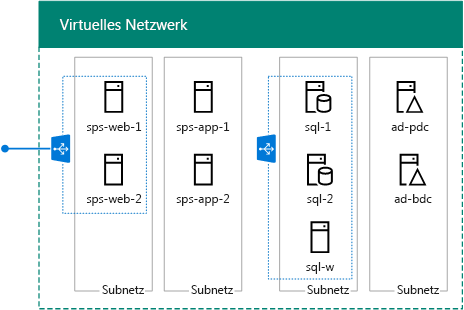
Dies kann einige Zeit dauern.
Verwalten von SharePoint 2013-Entwicklungs-/Testumgebungen
Sie können die Server dieser Farmen über Remotedesktopverbindungen verwalten.
Auf der SharePoint-Zentraladministrationswebsite können Sie Meine Websites, SharePoint-Anwendungen und andere Funktionen konfigurieren. Weitere Informationen finden Sie unter Konfigurieren von SharePoint 2013.
Erstellen einer SharePoint 2016-Entwicklungs-/Testumgebung
Lesen Sie die Anweisungen in der SharePoint Server-Entwicklungs-/Testumgebung in Azure , um die folgende SharePoint-Entwicklungs-/Testfarm mit einem einzelnen Server zu erstellen: